Data Analysis Excel : Yuk Intip Tiga Fungsi Utama Excel untuk Mempermudah Pengelolaan Bisnismu Secara Akurat
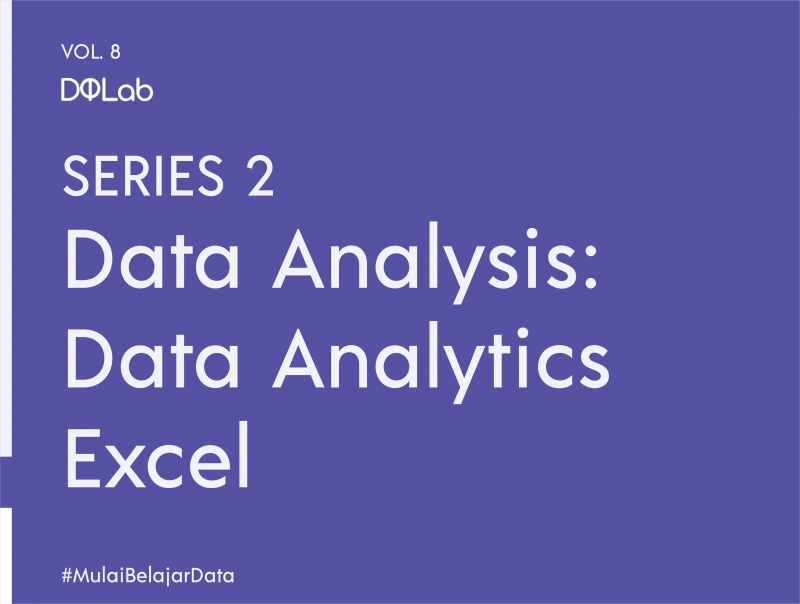
Apakah kamu pernah mendengar sebuah kata Microsoft? Saat ini Microsoft memang telah menjadi perusahaan raksasa yang diimpikan banyak orang. Namun tahukah kamu, Microsoft tentu saja sama seperti perusahaan lainnya yang merintis dari bawah, bahkan faktanya MIcrosoft awalnya hanya sebuah startup yang didirikan oleh Bill Gates dan Paul Allen di rumah sewaan yang terletak di Albuquerque, New Mexico, Amerika.
Microsoft Excel merupakan salah satu software yang diciptakan oleh Microsoft, bahkan disebutkan bahwa Microsoft Excel merupakan salah satu aplikasi terbaik yang pernah mereka ciptakan karena pertama kali diluncurkan, Microsoft Excel berhasil menggeser posisi aplikasi sejenisnya. Microsoft Excel memiliki banyak sekali fungsi dan juga fitur yang bisa dimanfaatkan, sehingga dapat mempermudah pekerjaan para praktisi data ataupun posisi pekerjaan lainnya yang berhubungan dengan data. Salah satu fungsi dasar Excel adalah rumus yang berhubungan dengan waktu.
Rumus waktu di Excel sendiri berkaitan dengan fungsi di dalam kategori Date and Time atau tanggal dan waktu. Penggunaan fungsi rumus waktu pada Excel meliputi rumus Excel waktu sekarang, jam, selisih jam, dan masih banyak lainnya. Kamu bisa menggunakannya sesuai dengan kebutuhan. Nah, fungsi Excel pada penggunaan rumus waktu terdiri dari 6 jenis rumus. Penggunaan keenam rumus waktu tersebut tentunya akan dibedakan berdasarkan tujuan pemakaiannya. Untuk penjelasan selengkapnya, simak artikel di bawah ini, yuk!
1. Fungsi NOW()/ CURRENT DATE/ TODAY
Fungsi NOW merupakan salah satu fungsi waktu yang ada di dalam Excel. Ketika memanggil fungsi ini, maka outputnya akan berupa tanggal dan juga waktu saat ini. Agak sedikit berbeda dengan fungsi TODAY, dimana fungsi TODAY hanya akan menghasilkan tanggal pada hari ini. Tentunya informasi tanggal dan juga waktu ini akan disesuaikan dengan tanggal dan waktu yang ada di komputermu. Cara menggunakannya sangatlah gampang, kamu hanya perlu memanggil fungsi tersebut, seperti:
=TODAY()Sedangkan untuk menggunakan fungsi NOW adalah dengan menggunakan sintaks berikut:
=NOW()Secara default, fungsi Now menampilkan tanggal dan waktu dengan format seperti dd/mm/yyyy dan format waktu hh.mm. Namun, kita bisa mengubah format yang dihasilkan melalui Number Format pada bagian Tab Home ataupun melalui Format Cells pada Excel. Jika kamu ingin menampilkan tanggal sebelumnya dari hari sekarang maka gunakan tanda minus (-) disertai dengan nilai angka yang menandakan jumlah hari yang terlewati. Begitu sebaliknya jika ingin melihat tanggal setelah hari ini, maka gunakan tanda plus.
Baca Juga: Bootcamp Data Analyst with Excel
2. Fungsi TIME()
Fungsi TIME digunakan untuk menghasilkan angka desimal untuk waktu tertentu berdasarkan informasi jam, menit dan detik. Cara menggunakan fungsi TIME di Excel adalah dengan menggunakan sintaks berikut:
=TIME(Jam;Menit;Detik)Keterangan:
Jam, angka dari 0 (nol) sampai 32767 yang menyatakan jam. Nilai apa pun yang lebih besar dari 23 akan dibagi dengan 24 dan sisanya akan dianggap sebagai nilai jam.
Menit, angka dari 0 sampai 32767 yang menyatakan menit. Nilai apa pun yang lebih besar dari 59 akan dikonversi menjadi jam dan menit.
Detik, angka dari 0 sampai 32767 yang menyatakan detik. Nilai apa pun yang lebih besar dari 59 akan dikonversi menjadi jam, menit, dan detik.
3. Fungsi TIMEVALUE()
Fungsi waktu selanjutnya yang banyak digunakan adalah TIMEVALUE(). Fungsi ini digunakan untuk mengubah format waktu menjadi bentuk desimal. Tidak jarang sebuah perusahaan apalagi yang berhubungan dengan layanan jasa membutuhkan informasi berapa lama reparasinya atau Mean Time to Repair (MTTR), berapa lama kerusakan setelah diperbaiki atau Mean Time Between Failure (MTBF), dan waktu lainnya. Umumnya, angka yang disajikan akan berbentuk desimal.
Cara penggunaan fungsi TIMEVALUE() cukup sederhana karena hanya butuh untuk memasukkan teks waktu. Berikut adalah formula yang digunakan dan implementasinya:
=TIMEVALUE(TeksWaktu)Karena yang diminta adalah waktu dalam bentuk teks, maka jangan lupa tambahkan tanda petik sebelum menulis waktunya ya agar bisa terbaca sebagai string, misalnya 12:30.
4. Fungsi HOUR()
Fungsi HOUR() adalah fungsi yang sering digunakan untuk mendapatkan angka jam dari data yang berbentuk bilangan bulat dalam format waktu. Sebenarnya jika data yang dimiliki hanyalah sedikit, fungsi ini tidak begitu dibutuhkan, namun jika data yang dimiliki sudah berjumlah jutaan rows, tentu akan sangat melelahkan jika harus mencari jam nya satu persatu.
Cara menggunakan fungsi ini juga cukup sederhana, cukup memanggil fungsi HOUR kemudian memasukkan waktu yang ingin dilihat jam nya. Misalnya waktunya adalah 18:25:30, maka:
=HOUR(18:25:30), hasilnya akan berupa 18.Baca Juga: Belajar Fungsi Tanggal & Waktu di Excel
5. Fungsi MINUTE() dan SECOND()
Selain fungsi HOUR(), fungsi MINUTE() dan SECOND() juga menjadi fungsi yang sering digunakan. Fungsi MINUTE() digunakan untuk mengambil angka menit nya saja yang ada di dalam suatu waktu, sementara SECOND() digunakan untuk mengambil nilai detik dari waktu tersebut.
Penggunaan MINUTE() dan juga SECOND() sebenarnya sama saja dengan cara menggunakan fungsi HOUR() dimana kita hanya perlu memanggil fungsinya dan memasukkan data waktu yang ingin dilihat menit ataupun detiknya, dan jangan lupa tambahkan petik dua jika data waktunya dituliskan di dalam rumus.
6. Fungsi EDATE() dan EMONTH()
Terakhir ada jenis fungsi EDATE dan EMONTH Excel. Fungsi waktu EDATE adalah fungsi yang digunakan dengan Excel untuk menghasilkan nomor seri tanggal dari jumlah bulan sebelum atau setelah tanggal yang kita tentukan. Mirip dengan EDATE, hanya saja fungsi EMONTH ditujukan untuk mengembalikan nomor seri tanggal terakhir dari bulan sebelum atau setelah tanggal yang ditentukan.
Untuk menggunakan fungsi EDATE di Excel, kita bisa menggunakan sintaks berikut:
=EDATE(start_date;months)Keterangan:
Start_date, argument ini berisikan tanggal yang valid sesuai dengan ketentuan Excel yang menunjukkan tanggal awal/mulai.
Months, argument ini berisikan angka yang menunjukkan jumlah bulan sebelum atau setelah tanggal mulai. Argument months bisa bernilai positif dan negatif, nilai positif untuk menunjukkan jumlah bulan setelah tanggal mulai. Dan angka negatif untuk menghasilkan jumlah bulan sebelum tanggal mulai.
Excel memiliki ratusan fungsi dan para Data Scientist pada umumnya menggunakan fungsi-fungsi ini untuk melakukan analisis data. Untuk menjadi Data Scientist, kamu perlu belajar menggunakan Excel dan paham bagaimana cara mengoperasikannya. Sama seperti mempelajari rumus matematika, pastinya dalam matematika kita akan mempelajari tentang penjumlahan, pengurangan perkalian dan pembagian.
FAQ
1. Apa fungsi NOW(), CURRENT DATE, dan TODAY() di Excel, dan bagaimana mereka bisa membantu bisnismu?
Kalau kamu ingin secara otomatis menampilkan tanggal dan jam saat ini dalam laporan atau dashboard bisnismu, fungsi NOW() sangat berguna. Fungsi ini mengembalikan current date and time sekaligus, sehingga cocok untuk kebutuhan real-time update. Sementara itu, fungsi TODAY() hanya menampilkan tanggal tanpa jam, cocok untuk perhitungan sederhana seperti menghitung deadline, usia proyek, atau umur pelanggan. Dengan memanfaatkan fungsi-fungsi ini, kamu bisa mempercepat proses pelaporan dan mengurangi kesalahan manual saat memasukkan tanggal.
2. Kapan kamu sebaiknya menggunakan fungsi TIME() di Excel?
Kamu sebaiknya menggunakan TIME() ketika perlu mengatur atau menghitung jam, menit, dan detik secara spesifik di dalam dokumen bisnismu. Misalnya, saat kamu mencatat jam kerja karyawan, menghitung durasi meeting, atau mengelola jadwal produksi. TIME(hour, minute, second) membantu kamu mengonversi angka-angka jam menjadi format waktu yang valid di Excel, sehingga analisis terkait waktu menjadi lebih presisi dan mudah dibandingkan mengolah angka mentah.
3. Apa bedanya EDATE dan EOMONTH, dan mengapa kamu perlu tahu keduanya?
Kalau kamu sering mengelola kontrak bisnis, pembayaran, atau masa aktif langganan, fungsi EDATE() dan EOMONTH() akan sangat membantu. EDATE(start_date, months) menghitung tanggal yang jatuh beberapa bulan sebelum atau sesudah tanggal awal yang berguna untuk menentukan tanggal jatuh tempo. Sedangkan EOMONTH(start_date, months) memberi kamu tanggal akhir bulan setelah beberapa bulan ke depan atau sebelumnya. Jadi, kalau kamu ingin mempermudah perhitungan otomatis tanggal tutup buku, akhir masa kontrak, atau perencanaan proyek, dua fungsi ini wajib banget kamu kuasai.
Kalau kamu mau makin mahir dan dapetin pengalaman hands-on langsung, yuk gabung di Bootcamp Data Analyst with Excel dari DQLab! Di bootcamp ini, kamu bakal belajar cara maksimalin Excel untuk analisis data, termasuk analisis biaya, bareng mentor berpengalaman. Daftar sekarang di DQLab Bootcamp Data Analyst with Excel dan mulai perjalanan jadi data analyst andal!
Penulis: Reyvan Maulid
Mulai Karier
sebagai Praktisi
Data Bersama
DQLab
Daftar sekarang dan ambil langkah
pertamamu untuk mengenal
Data Science.


Daftar Gratis & Mulai Belajar
Mulai perjalanan karier datamu bersama DQLab
Sudah punya akun? Kamu bisa Sign in disini
